Алиса – голосовой помощник, разработанный компанией Яндекс. Он обладает многими полезными функциями. Алиса может управлять устройством, на котором запущена, отвечать на вопросы пользователя, вести с ним диалог. Поэтому голосовой помощник Яндекса стал одним из наиболее часто устанавливаемых приложений на все телефоны, работающие на операционной системе Android.
Бывалые пользователи вряд ли испытают трудности при установке приложения. Однако неопытные владельцы смартфонов могут испытать сложности с тем, как настроить Алису на Андроиде. Сделать это можно, воспользовавшись подробной инструкцией.
Что такое голосовой помощник Алиса и каковы ее возможности на Андроиде
В настоящее время все крупные IT-корпорации трудятся над созданием и усовершенствованием искусственного интеллекта. Alice является свидетельством успеха на этом поприще компании Яндекс. Этот голосовой ассистент представляет собой бота, который может общаться с людьми и выполнять другие полезные функции.
Как на телефоне включить Алису? Установить голосовой помощник на смартфон АНДРОИД
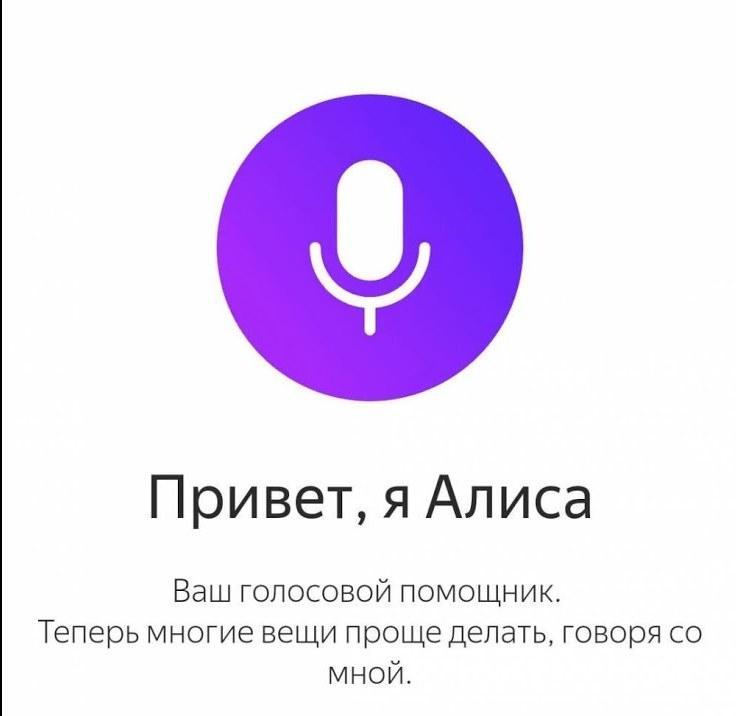
Алиса облегчает пользование многими функциями телефона
Его активация возможно не только на мобильных телефонах, но также на планшетах. Пользоваться Алисой можно в следующих целях:
- Простое развлечение – разговор с ботом на интересующие темы.
- Поиск информации. Подавая голосовые команды помощнику, можно искать в интернет-браузерах всю необходимую информацию.
- Активация программ и приложений на компьютерах и мобильных устройствах.
Дополнительная информация! Alice является аналогом Siri на аппаратах компании Эппл.
Общение с пользователем
Конечно, полноценным общением такой диалог назвать сложно – все же разговор происходит с ботом. Здесь все предельно просто – владелец устройства отправляет текстовое или голосовое сообщение, которое все равно преобразуется в текстовое. Программа, в свою очередь, находит подходящий ответ и отправляет его пользователю.
Дополнительная информация! Всего в базе данных приложения существует несколько тысяч шаблонов ответов.
Но при этом, искусственный интеллект Алисы еще не доведен до совершенства. К сожалению, она не всегда способна полностью понять то, что имел в виду пользователь. Приложение может отвечать на стандартные запросы, но во время ведения сложных диалогов часто возникают следующие проблемы:
- программа выдает ошибку и сообщает, что не поняла вопроса;
- пытается сгенерировать ответ самостоятельно.
При втором варианте продолжения диалога, Алиса пытается отвечать общими фразами, что уводит диалог от основной темы беседы.

Иногда приложение не может справиться с простыми вопросами
Общение с пользователем является, пожалуй, самой слабой стороной приложения. Пока что искусственный интеллект не доведен до совершенства.
Поиск информации в интернете
Установить голосовой помощник Алиса на телефон с ОС Андроид можно ради упрощенного поиска информации в интернете. С ней нет необходимости заходить в браузер и печатать запрос – достаточно просто произнести его словами, и программа сама выдаст необходимую информацию. Главное правильно формулировать вопрос, и Alice в таком случае сможет дать развернутый и правильный ответ.
В некоторых случаях сообщение может быть использовано в качестве поискового запроса. В таком случае приложение может автоматически открыть браузер, в котором будет открыта страница с результатами поиска.
Помимо общей информации, голосовой ассистент легко может вывести на экране следующую информацию:
- Отображает погоду в различных городах мира. При этом Алиса понимает сокращения – ЕКБ, СПБ, МСК.
- Покажет информацию о дорожных пробках.
- Покажет ориентировочную цену на авиабилеты и продолжительность полета.
- Построит маршрут между двумя точками.
- Решит простые математические примеры.
Дополнительная информация! По запросу помощник мгновенно открывает в браузере требуемый сайт или нужный сервис компании Яндекс.
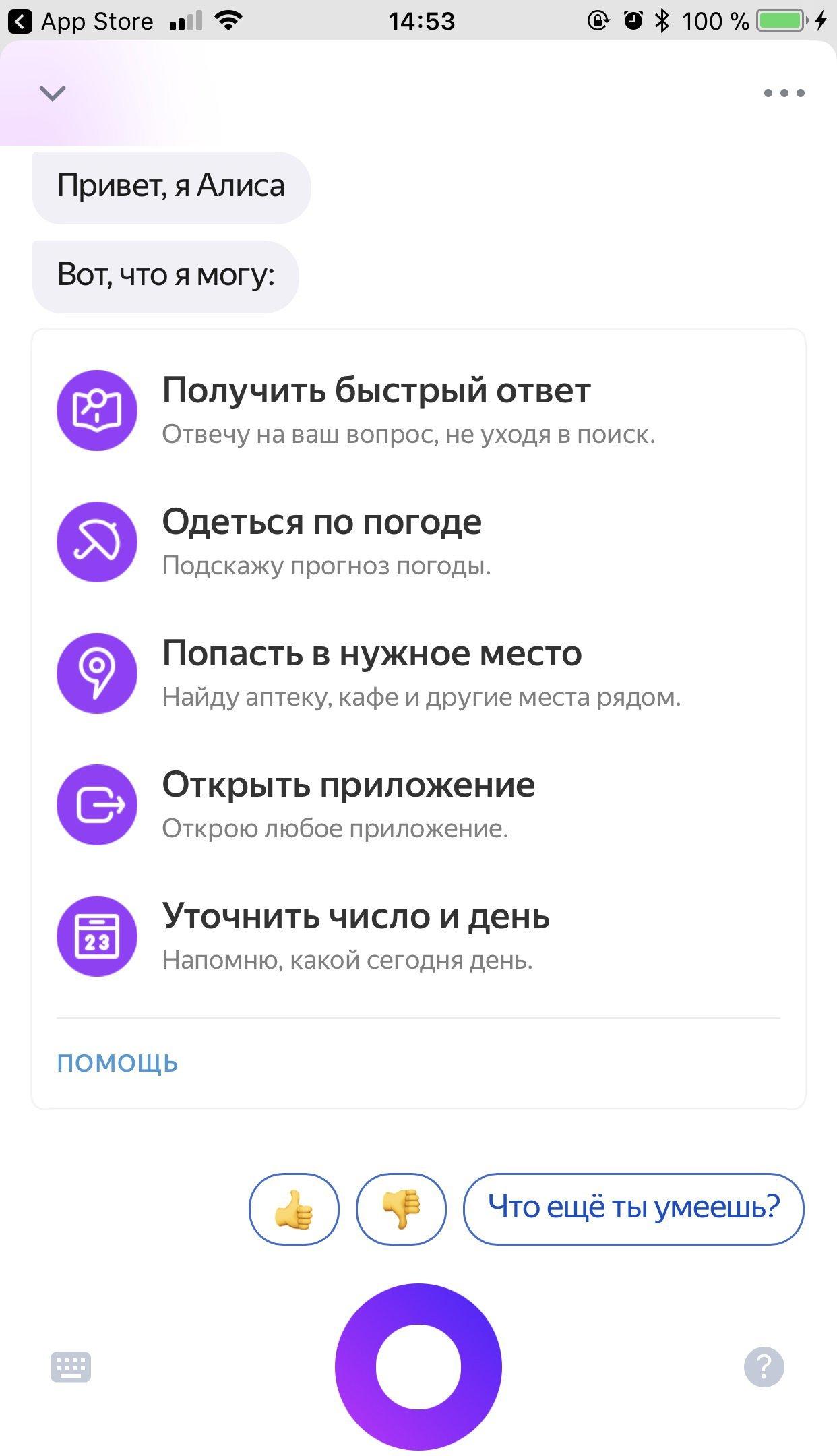
Одни из главных функций голосового помощника
Навыки
На любом смартфоне с ОС Андроид можно включить встроенные приложения или, так называемые, навыки. Обычно настраивают самые популярные из них:
Игры и развлечения
На телефон можно поставить текстовые игры, викторины, задачи и другие развлекательные приложения. Каждый пользователь найдет интересную для себя тему – викторины по играм и фильмам, тесты по истории и географии. С Алисой можно поиграть в «Верю не верю» или попробовать свои силы в текстовых квестах.
Интересно! Даже любители карточных игр могут сразиться с ней в Блэк Джек.
Образование
В этой категории содержатся познавательные и занимательные головоломки. Например, можно потренироваться в решении математических примеров или улучшить свои навыки владения иностранными языками. Любителям поэзии представиться возможность прослушать стихотворения в исполнении бота.
Для детей
Если потребуется занять своего ребенка в автобусе или поезде, то можно подключить одно из нескольких приложений для Детей. Так, ребенку представится возможность сыграть в «Найди лишнее», где он потренирует свои логические навыки или попробовать свои силы в разгадывании загадок.
Голосовой помощник содержит большое количество приложений, полезных для детей и взрослых. Здесь каждый найдет что-то интересное для себя.

Алиса пригодится и взрослым, и детям
Запуск пользовательских приложений
Помимо прочего, голосового ассистента можно использовать в качестве помощника для запуска остальных приложений, установленных на аппарате. Чтобы это сделать, достаточно произнести в микрофон название нужной программы, и Алиса выполнит вход в нее.
Кроме этого, с ее помощью можно открывать любые папки, расположенные на устройстве, а также картинки, видео и аудио. Голосовой помощник поможет быстро осуществить вызов. Для этого достаточно назвать абонента так, как он записан в телефонной книге.
Важно! Алиса, установленная на персональном компьютере, может выключать или перезагружать ПК самостоятельно.
Как скачать и установить Алису на телефон Андроид
Пользователи часто не понимают, где можно скачать Алису на свой девайс. Дело в том, что голосовой помощник является частью Яндекс.Браузера и скачивается вместе с ним из Play Market.
Чтобы сделать это, необходимо выполнить следующую последовательность действий:
- Открыть Плей Маркет на мобильном устройстве.
- В навигаторе магазина написать Яндекс Браузер.
- Установить приложение.
- После этого программа будет добавлена на рабочий стол.
- Затем в Плей Маркете необходимо найти приложение Алиса Яндекс и выполнить его скачивание. Установка пройдет автоматически.
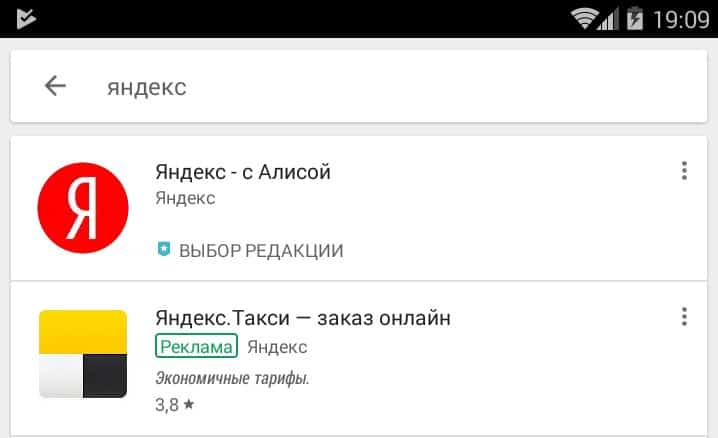
Alica идет в комплекте с Яндексом
Как настроить голосовой помощник Алиса на Андроиде
Настройка голосового помощника выполняется непосредственно в диалоговом окне Яндекс.Браузера. После этого для активации следует выполнить следующие шаги:
- Запустить Яндекс.Браузер. После этого следует нажать на кнопку меню в левом верхнем углу экрана.
- В открывшемся меню выбрать опцию Настройки и переключить необходимые ползунки в положение Включено.
- После этого перейти на страницу Голосовая активация. Помощник Алиса будет включен по умолчанию. Если же утилита в данный момент не нужна, то ее следует выключить. После этого она перестанет реагировать на голосовые команды.
Также рекомендуется активировать опцию Офлайн-поиск, которая позволяет пользоваться помощником при отсутствии интернета. Суть ее в том, что все результаты запросов будут сохраняться в памяти устройства и использоваться при перебоях в работе сети.
В диалоговом окне нужно нажать на три точки, расположенные в верхнем правом углу. Откроется меню, в котором можно выбрать дополнительные опции.
Важно! В меню имеются следующие опции – Что умеет Алиса (функционал ассистента), Очистить историю и Обратная связь (можно обратиться к разработчику или в службу поддержки приложения).
Несомненным преимуществом является то, что Алиса на Андроиде работает в фоновом режиме. Правда для ее запуска не достаточно произнести нужную команду, а потребуется выполнить еще несколько действий.
Как активировать Алису голосом на Андроиде
Когда установка голосового помощника на смартфон завершена, можно приступать к его активации голосом. Самым простым вариантом данного действия является использование виджета, имеющегося в браузере Яндекса. После этого достаточно нажать на значок микрофона и произнести команду или задать вопрос. При этом он обязательно должен начинаться со слов: «Слушай, Яндекс» или «Слушай, Алиса».
К сожалению, простого способа, как вызвать Алису голосом на Андроид-телефоне в фоновом режиме, нет. Дело в том, что компания Гугл имеет приоритетное право на всех смартфонах на запуск своего голосового помощника. Поэтому любой другой ассистент не сможет полноценно работать рядом с ним.
Но все же существует вариант, позволяющий запускать Алису даже на заблокированном экране телефона. Такая возможность допускается на устройствах с операционной системой Андроид 5 или выше через Гугл-ассистент и функцию Voice Match.
Для этого придется сделать следующее:
- Выполнить установку Гугл-ассистента на мобильное устройство и произвести активацию опции Voice Match.
- После этого необходимо заблокировать экран мобильного телефона и произнести «Окей, Гугл».
- С помощью такой команды пользователь переведет Гугл-ассистент в режим ожидания голосовой команды.
- Теперь нужно сказать «Открой Яндекс». Произойдет запуск браузера со встроенным голосовым помощником Алиса.
- Теперь достаточно произнести команду и ассистент Яндекса начнет работать.
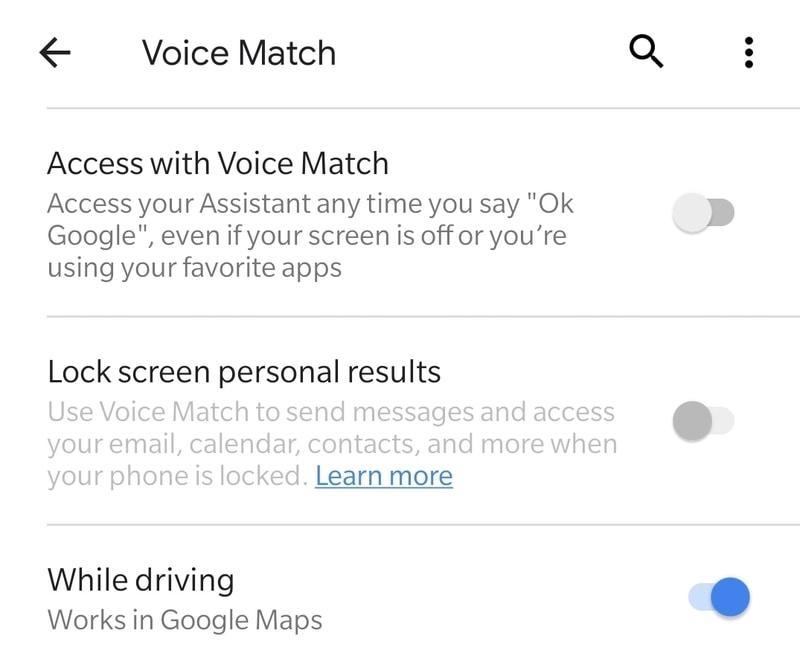
Войс Матч работает не на всех Андроид устройствах
К сожалению, из-за особенностей политики компании Гугл, на устройствах с ОС Андроид пользование голосовым помощником Алиса затруднено – вместо одной команды приходится произносить несколько. Однако для поклонников российских технологий есть хорошая новость – почти год назад была выпущена умная колонка Яндекс.Станция, в которой Алиса работает в режиме «Всегда слушаю» по умолчанию.
Таким образом, благодаря расширенному функционалу, расширенной базе данных и большому количеству полезных свойств, голосовой помощник Алиса от компании Яндекс является одним из лучших ботов, обладающих искусственным интеллектом.
Источник: mirinfo.ru
Как включить Алису на телефоне голосом – три простых шага
Голосовой помощник Алиса становится все более популярным среди владельцев смартфонов. Самый простой способ запустить ее на Андроид – использовать виджет, встроенный в приложение Яндекс. Но ищущие удобства пользователи хотят запускать Алису голосом, как и Гугл Ассистент.

На данный момент компания Гугл не предоставляет владельцам смартфонов на базе Андроид возможность полностью заменить «своего» Ассистента на Алису. Единственное устройство, предоставляющее Алису в качестве голосового помощника по умолчанию – Яндекс-телефон. Он работает на базе Андроид, но все же используемым приложением по умолчанию у него является именно Яндекс и, соответственно, все его дополнения.
Ассистент Алиса постоянно обновляется. Появляются новые команды. Есть специальные приложения, позволяющие узнать об обновлениях. Они созданы и для Андроид, и для iOS.
Обходной путь, чтобы запустить Алису голосом при заблокированном экране, существует. Но хитрость эта работает исключительно благодаря функции Voice Match и доступна только на смартфонах с ОС Андроид 5.0 и выше.
Как запускать Алису голосом
На данный момент у Алисы нет своего отдельного приложения, она встроена в Яндекс, а потому для ее установки требуется для начала установить выше названную программу, поставив галочки в соответствующих местах. После этого необходимо убедиться, что на устройстве включена голосовая активация Алисы.
При установке голосовая активация включается по умолчанию, но проверить все же стоит.
Затем нужно установить Гугл Ассистент и активировать функцию Voice Match. На некоторых версиях данная функция не работает из-за особенностей оболочки. Когда сделано все, что нужно, следует заблокировать телефон.

После блокировки нужно вызвать голосом Гугл Ассистент. Он вызывается фразой: «Ок, Гугл». Затем нужно попросить запустить Яндекс, в который и встроена Алиса. Когда приложение включено, Алиса будет отвечать и при заблокированном экране.
Скажите: «Привет, Алиса», или «Слушай, Алиса». Этими фразами Яндекс включает соответствующее дополнение. Теперь можно разговаривать с Алисой так, как вы привыкли.

Конечно, данный способ не столь удобен, как мгновенная активация Гугл Ассистента, но пока компания Google не собирается предоставлять пользователям возможность использовать голосового помощника своего главного конкурента на телефонах с системой Андроид.
Источник: atki.ru
Как активировать Алису голосом на Андроиде
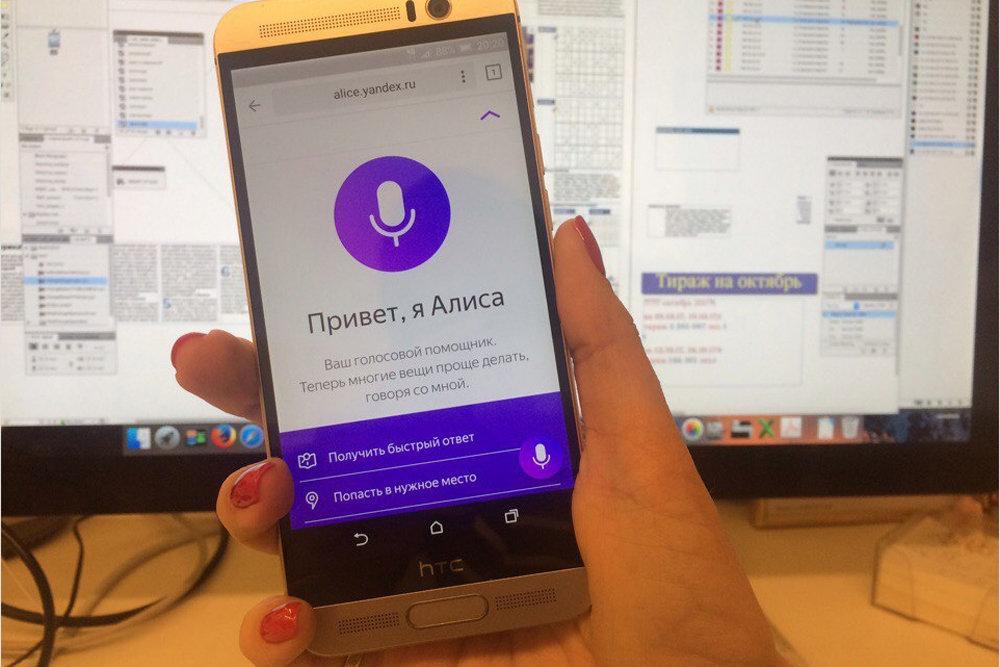
Голосовые помощники операционных систем – активно развивающая сфера. Многие компании вкладывают средства в развитие этой технологии. Одним из лидеров считается Яндекс. Ее продукт под названием «Алиса» хорошо воспринимает русский язык.
Всего за несколько лет голосовой ассистент стал распознавать пользователей, воспринимать сложные команды, формировать список воспроизведения и показывать рекомендации на вечер. Для того чтобы установить Алису на устройстве Андроид, достаточно скачать фирменный браузер с официального магазина.
Что такое Алиса от Яндекса
Функция управления голосом постоянно развивается. Сегодня это не просто ассистент, который вызывает нужные функции согласно командам. Помощник Яндекс собирает всю нужную информацию, запоминает привычки и команды, позволяет вносить тонкие настройки.
Больше всего возможностей есть у специальной станции с Алисой. С каждым годом количество функций увеличивается. При этом впечатляет скорость развития проекта. Предложение от Android и других поставщиков программного обеспечения менее адаптированы под русский язык.
По замыслам разработчика, возможности Алисы будут постоянно увеличиваться. Помощник будет собирать информацию, формировать рекомендации, подстраиваться под своих пользователей.
Что умеет Алиса
При достаточно амбициозных планах, возможности помощника на 2022 год достаточно обширны. Они следующие:
- искать информацию в интернете по поисковому запросу;
- озвучивание прогноза погоды согласно геолокации;
- поиск удобного маршрута по названному адресу;
- нахождение адреса по названию заведения;
- сообщение текущего курса валют;
- решение математических задач;
- поиск программы или музыкального трека на собственных сервисах по запросу;
- поддерживает разговор с пользователем, степень распознавания речи очень высокая, ответы интересные;
- поиск и запуск приложений по голосовому запросу.
Рассматриваемое предложение отличается выгодно на фоне Гугл и других компаний из-за глубокой интеграции русского языка. Некоторые другие решения плохо распознают речь. При этом искусственный интеллект постоянно развивается. Разработчики с Яндекса сообщили об использовании специального самообучающегося алгоритма.
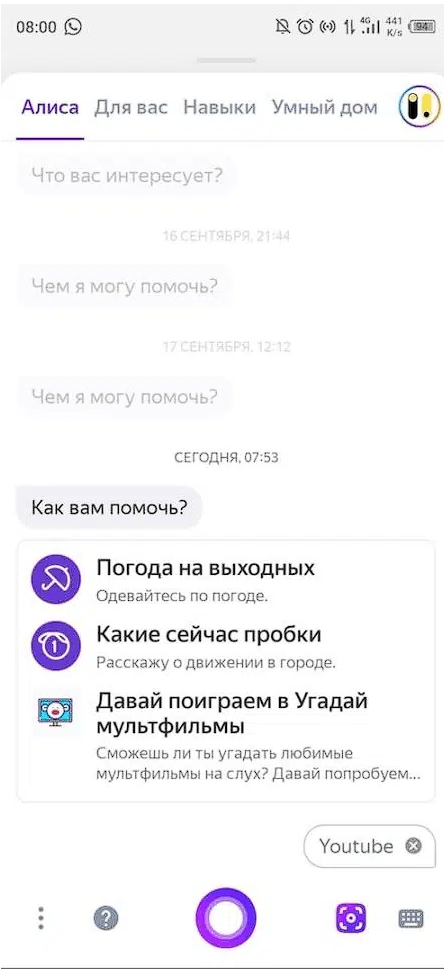
Как установить Алису
Для установки нужного приложения на Android необходимо перейти в магазин Google Play. После запуска:
- в поисковой строке вводится Яндекс;
- в выпадающем списке нужно выбрать «Яндекс – с Алисой»;
- нажимается кнопка «Установить».
После запуска по иконке приложение предложит провести настройку. При этом придется согласиться с лицензионным сообщением. Для полноценной работы нужно предоставить все разрешения. Этих настроек достаточно, чтобы ассистент телефона начал воспринимать голосовые команды.
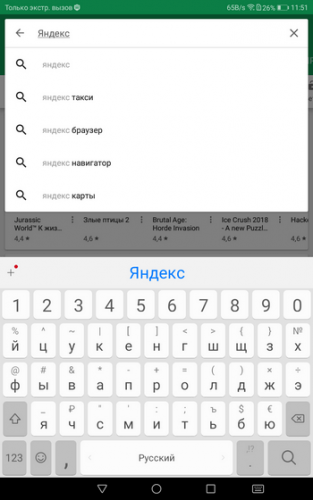
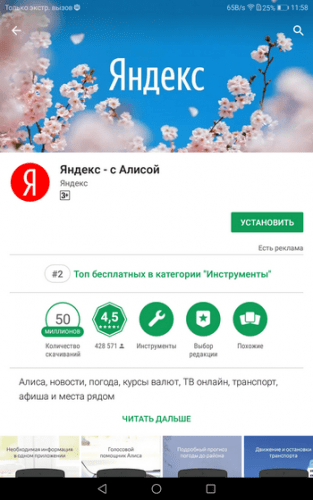
Как активировать Алису на Андроиде
Операционная система Андроид позволяет настроить многие параметры. При этом разработчики постарались, чтобы голосовым помощником можно было удобно управлять.
Голосом
Сразу после установки Яндекса на Андроид приложение можно запустить, в правом углу будет иконка, отвечающая за вызов Алисы. Активировать ее можно только одним тапом. После искусственный интеллект будет выполнять команды и искать информацию через функцию поиска.
Компания Google влияет на операционную системы Android. Одно из немногих ограничений – нельзя по умолчанию переназначать ассистента смартфона. Поэтому вызов через голосовую команду возможет при использовании встроенного помощника.
Выходом из сложившейся ситуации становится активация «Окей Гугл». Для этого устанавливается официальное приложение. Дальнейшие действия:
- делается тап по аватарке аккаунта;
- открываются настройки;
- выбирается «Google Ассистент»;
- открывается раздел «Voice Match»;
- включается функция «OK Google»;
- выбирается «Далее»;
- соглашаемся с условиями использования;
- несколько раз произносится команда;
- открываются настройки самого приложения Яндекс;
- делается тап по «Голосовая активация»;
- переключатель напротив «Использовать голосовую активацию» переводится во включенное состояние;
- выбираем подходящую команду.
В заблокированном состоянии нужно запускать сначала ассистент Google фразой «Окей, Гугл, запусти Яндекс», а после дается команда самой Алисе.
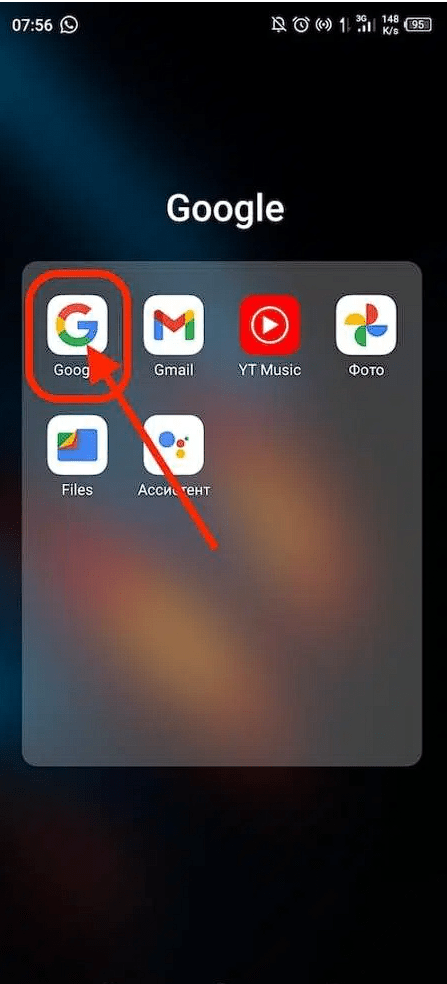

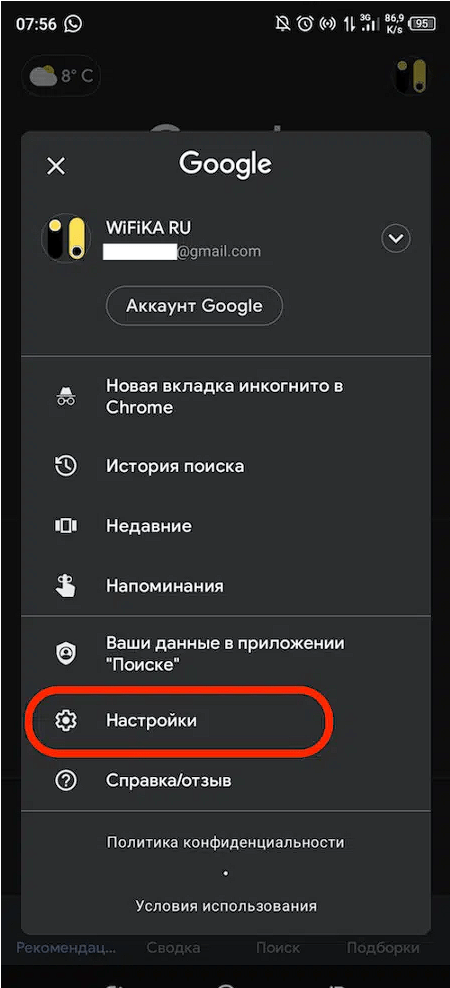
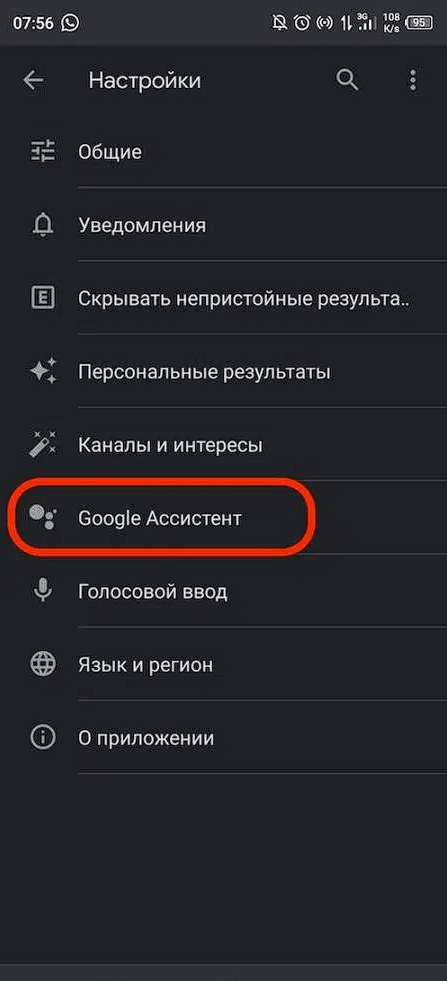
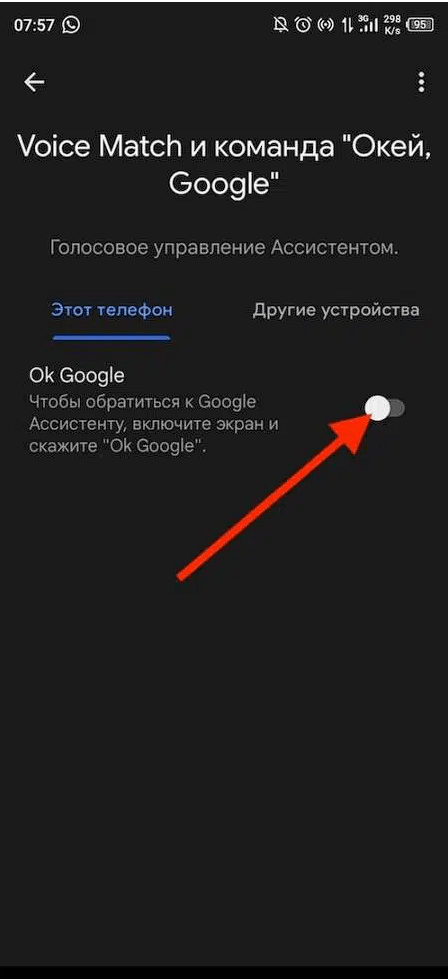
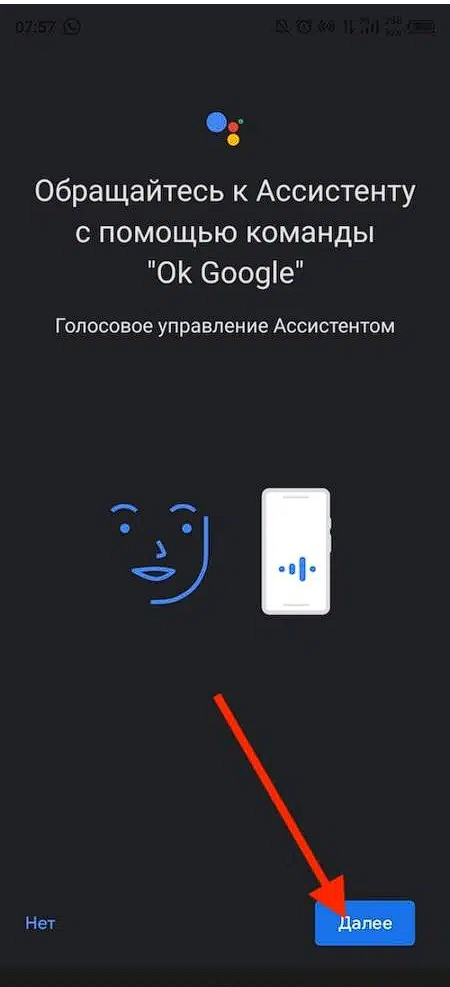
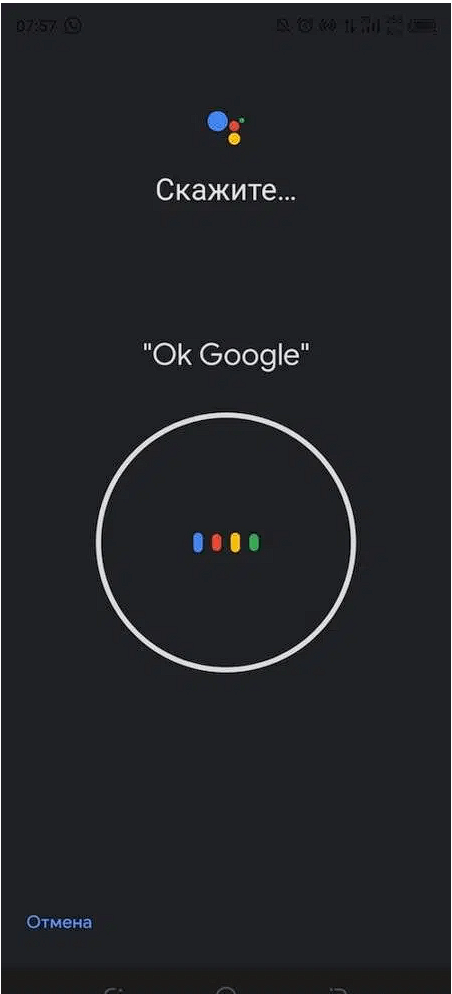
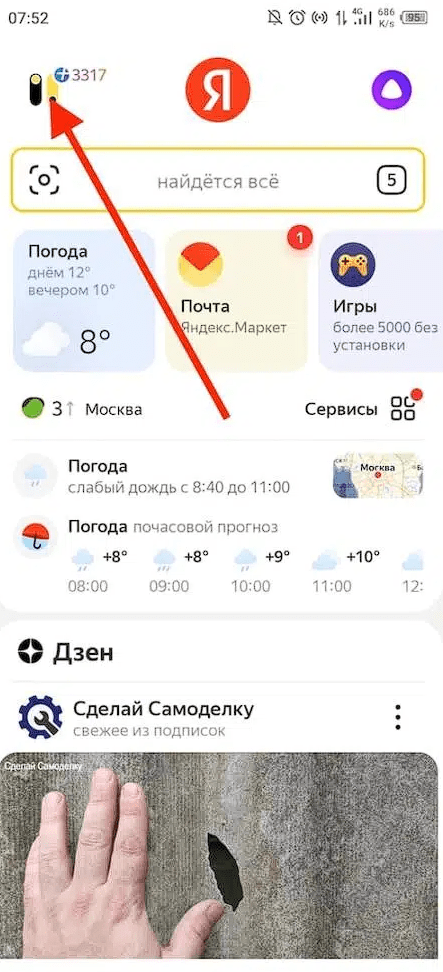
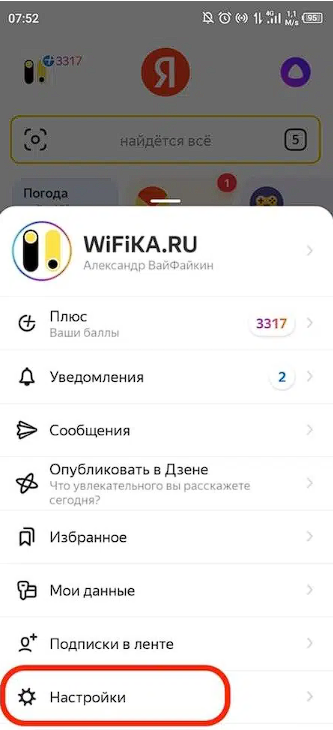
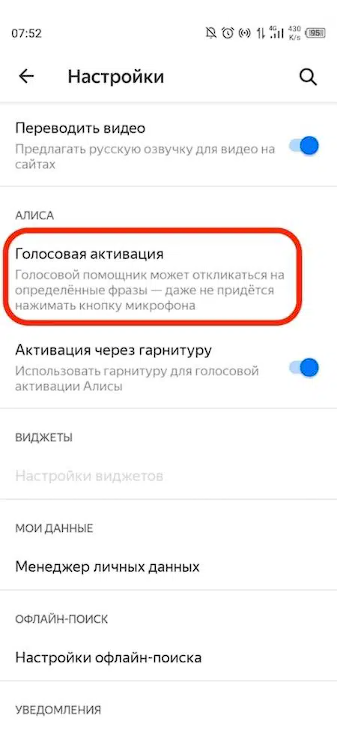
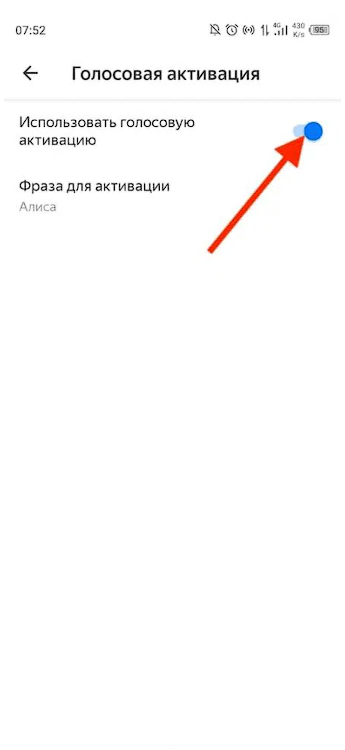
Другого способа поставить помощника от Яндекс нет. Это связано с тем, что Google пытается продвигать свой продукт.
Вручную
После открытия официального приложения достаточно нажать на кнопку справа. Теперь можно задавать поисковые запросы, общаться с искусственным интеллектом.
Тот момент, что приложение разрабатывается российской компанией, все команды интуитивно понятные. Достаточно сказать «какая погода», и помощник скажет ее без запуска приложения. Если пользоваться Алисой около месяца, все команды станут понятными.
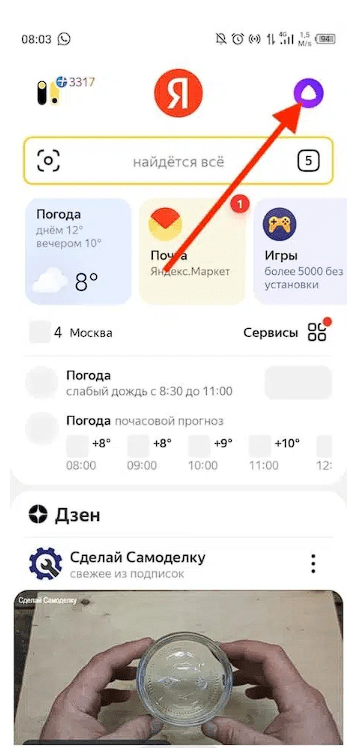
Через стандартные помощники
Как ранее было отмечено, через настройки операционной системы указать ассистент по умолчанию не получится. Однако, можно переназначить кнопку «Домой». Для ее назначения нужно проделать всю работу, как при назначении голосовой команды.
В этом случае кнопка «Домой» при длительном нажатии будет вызывать голосовой помощник от Яндекс. Используется эта функция в случае, если смартфон не распознает голосовые команды.
Дополнительная настройка
Приложение Яндекс позволяет внести некоторые изменения в его работу. В некоторых случаях приходится изменить параметры ассистента по умолчанию.
Выбор слова для вызова Алисы
Как и многие другие голосовые помощники, Алиса может запускаться только определенной командой. В рассматриваемом случае ее только две. Открыть этот параметр можно следующим образом:
- открывается ранее скаченное и установленное приложение;
- делается клик по аватарке;
- в дополнительном окне нажимается «Настройки»;
- делается тап по «Голосовая активация»;
- тумблер переводится во включенное положение;
- появится дополнительное окно;
- делаем выбор между командами «Алиса» и «Яндекс».
После этого программа будет понимать выбранную фразу.
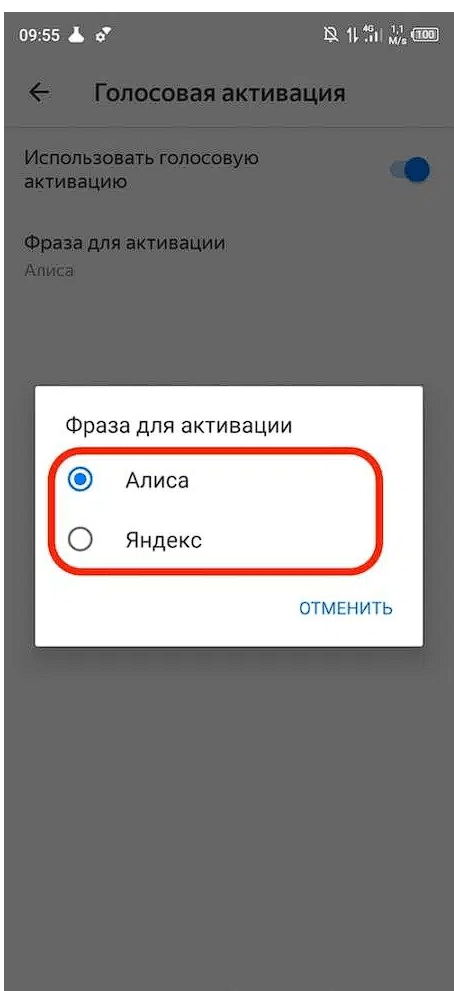
Установка в качестве помощника по умолчанию
К сожалению, сделать Яндекс по умолчанию не получится. Это связано с ограничениями, которые Google внес в операционную систему.
Выходом становится только настройка голосового управления. Схема простая:
- запускается Google ассистент;
- дается команда для запуска Алисы.
После этого получится работать с приложением Яндекс.
Установка виджета на рабочий стол
Для того чтобы не возникало проблем с использование приложения Яндекс, на экран выносится соответствующая иконка. Делается это в несколько тапов:
- открывается окно с настройками виджета;
- выносится Яндекс;
- иконка переносится на рабочую область.
После этого запускать голосовой помощник можно через иконку Алисы.
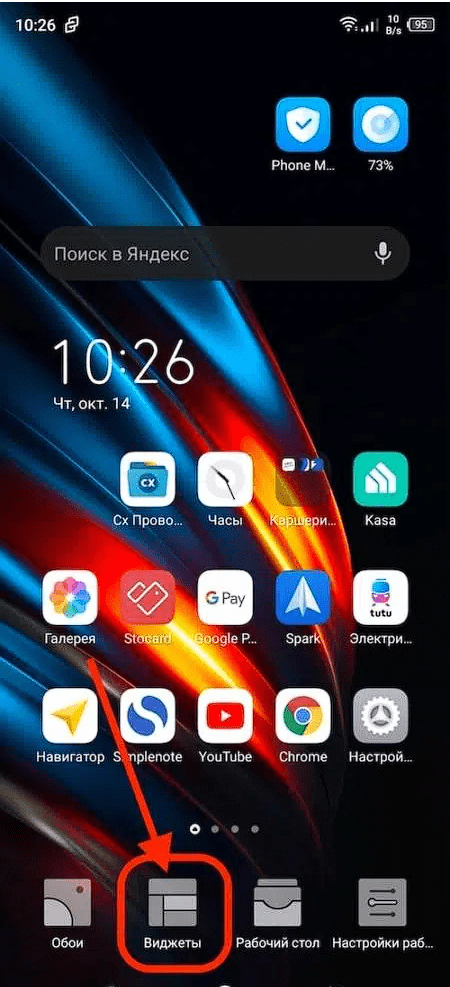
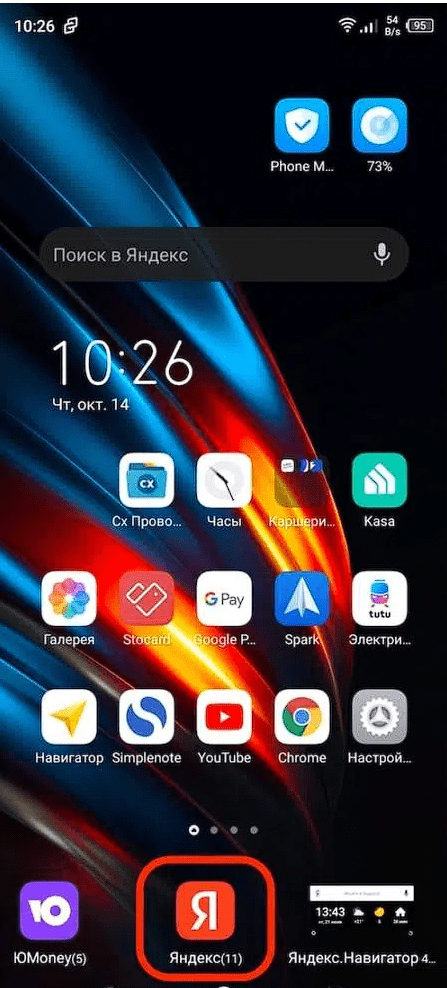
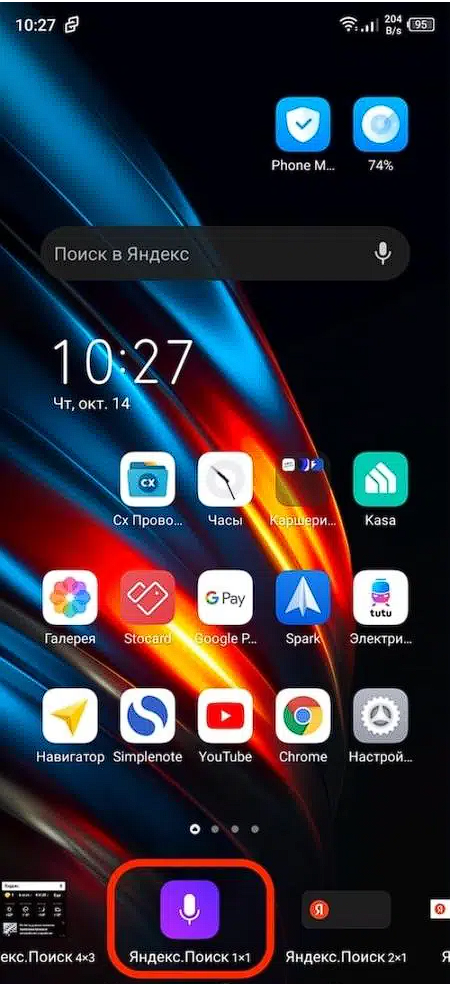
Возможные проблемы
Голосовой помощник четко распознает человеческую русскую речь. Он поддерживает диалог и может отвечать на поставленные вопросы. Система старается найти ответ на поставленные вопросы. Для работы требуется стабильное подключение к интернету.
Несмотря на все приложенные усилия, Алиса бывает не работает. Это связано с тем, что операционная система Android может находится в разном состоянии. Большое количество приложений, недостаточно памяти, нарушение файловой системы – все распространенные проблемы могут стать причиной, по которой команды не будут выполняться.

Несколько лет работал в салонах сотовой связи двух крупных операторов. Хорошо разбираюсь в тарифах и вижу все подводные камни. Люблю гаджеты, особенно на Android.
Задать вопрос
Вопрос эксперту
Почему не работает в фоновом режиме

Причин может быть несколько. Одна из наиболее распространенных – нет активного подключения к интернету. Также помощник понимает не все команды. Нужно проверить настройки поисковика.
Если раньше помощник работал, но после появились проблемы?

Решением становится обновление браузера и операционной системы. Возможно, придется все переустановить.
Через какой браузер интеллектуальная система ищет информацию, могу ли я изменить это?

Очень часто поисковой помощник используется для отображения информации с интернета. Для поиска используется браузер. У Яндекса есть свой, который запускается Алисой. Нужно учитывать все установленные расширения и настройки. Изменить это не получится.
Алиса плохо понимает команду, что делать?

Для того чтобы искусственный интеллект работал правильно, нужно четко давать команды. Однако, не всегда все зависит от слов. Если устройство имеет плохой динамик, программа не сможет распознать команду.
Что делать, если ничего не помогло?

В зависимости от особенностей конкретного случая, есть вероятность, что с использованием Алисы возникнут проблемы. Одно из решений – переустановка приложения. Если это не поможет, можно обратиться к разработчикам. На получение ответа уйдет довольно много времени. Радикальное решение – сбросить настройки операционной системы до заводских.
Но к этому нужно подготовиться, так как с памяти будет удалена вся информация.
У меня не получается сделать Алису помощником по умолчанию, почему?

Как ранее было отмечено, Google ограничил эту возможность. Поэтому сделать это получится только при перепрошивке с установкой кастомной (измененной) операционной системы.
Приложение постоянно зависает, что делать?

Яндекс-браузер собирает большое количество информации. Как и Алиса, они формируют временные файлы. Поэтому плавность работы падает. Решением становится очистка кэша через окно подробностей софта. Есть возможность также удалить сохраненные данные.
Если ничего не поможет, нужно переустановить.
В целом можно сказать, что Алиса во многом обходит своих конкурентов. Это связано с ориентацией продукта исключительно на русскоязычных потребителей. Также Яндекс вкладывает много усилий в разработки.
Возможности помощника ограничены самой операционной системой Android. Примером можно назвать отсутствие возможности установить Алису по умолчанию. Летом 2018 года появилась умная колонка, которая работает в режиме «Всегда слушать». Для нее была создана собственная оболочка. Поэтому команды воспринимаются намного лучше.
Источник: tarifkin.ru